windows7系统怎么显示顽固的隐藏文件夹(利用WinRAR查看)
摘要:文件被隐藏的现象其实我们可以利用WinRAR来查看:点击“开始”菜单,选择“所有程序”,再选...
文件被隐藏的现象其实我们可以利用WinRAR来查看:
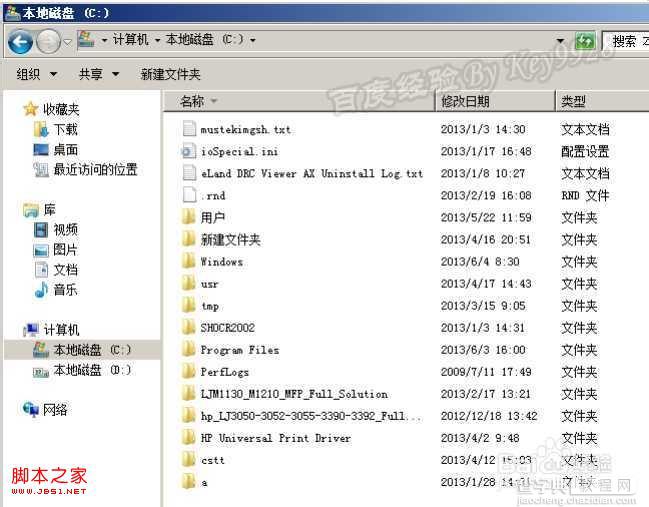
点击“开始”菜单,选择“所有程序”,再选择“WINRAR”下的“WINRAR”程序:
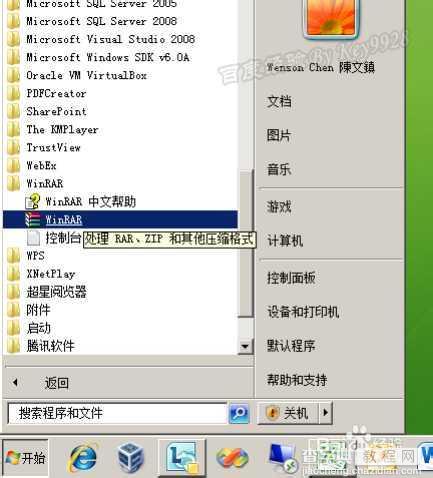
在打开的“WinRAR”窗口中,点击地址栏:
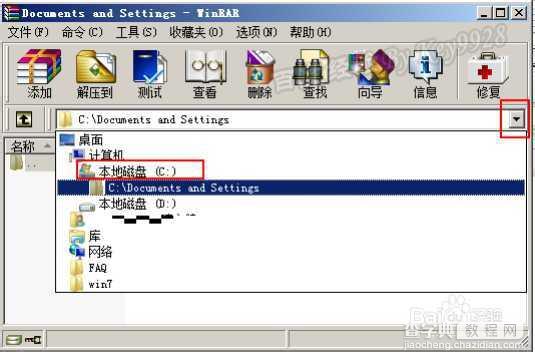
展开到目标文件夹,我们可以看到,隐藏的文件(夹)都被显示出来了:
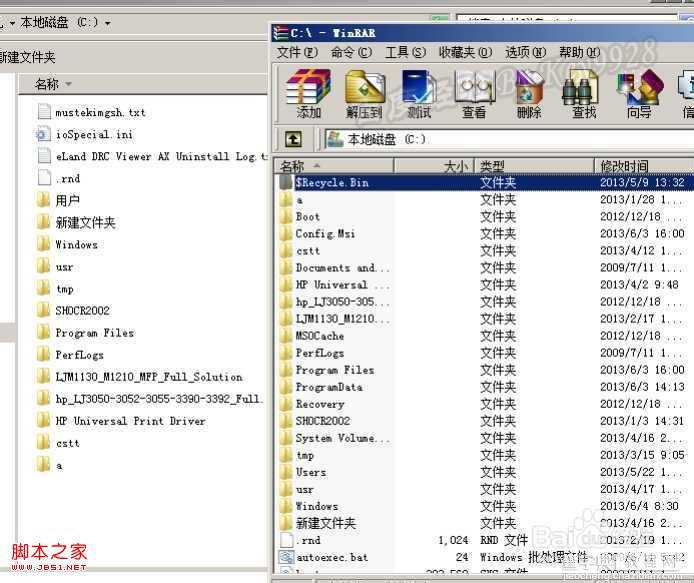
另外,你还可以尝试在安全模式、或用一些数据恢复和磁盘管理软件来查看被隐藏的文件和文件夹。
【windows7系统怎么显示顽固的隐藏文件夹(利用WinRAR查看)】相关文章:
★ win7默认网关不可用怎么修复 win7默认网关不可用的快速解决方法
★ WinXP隐藏的文件无法显示怎么办 WinXP不能显示隐藏文件如何解决
★ windows7怎么激活 windows7旗舰版激活密钥教程
★ windows7系统下给WORD2010设置打开密码的方法
